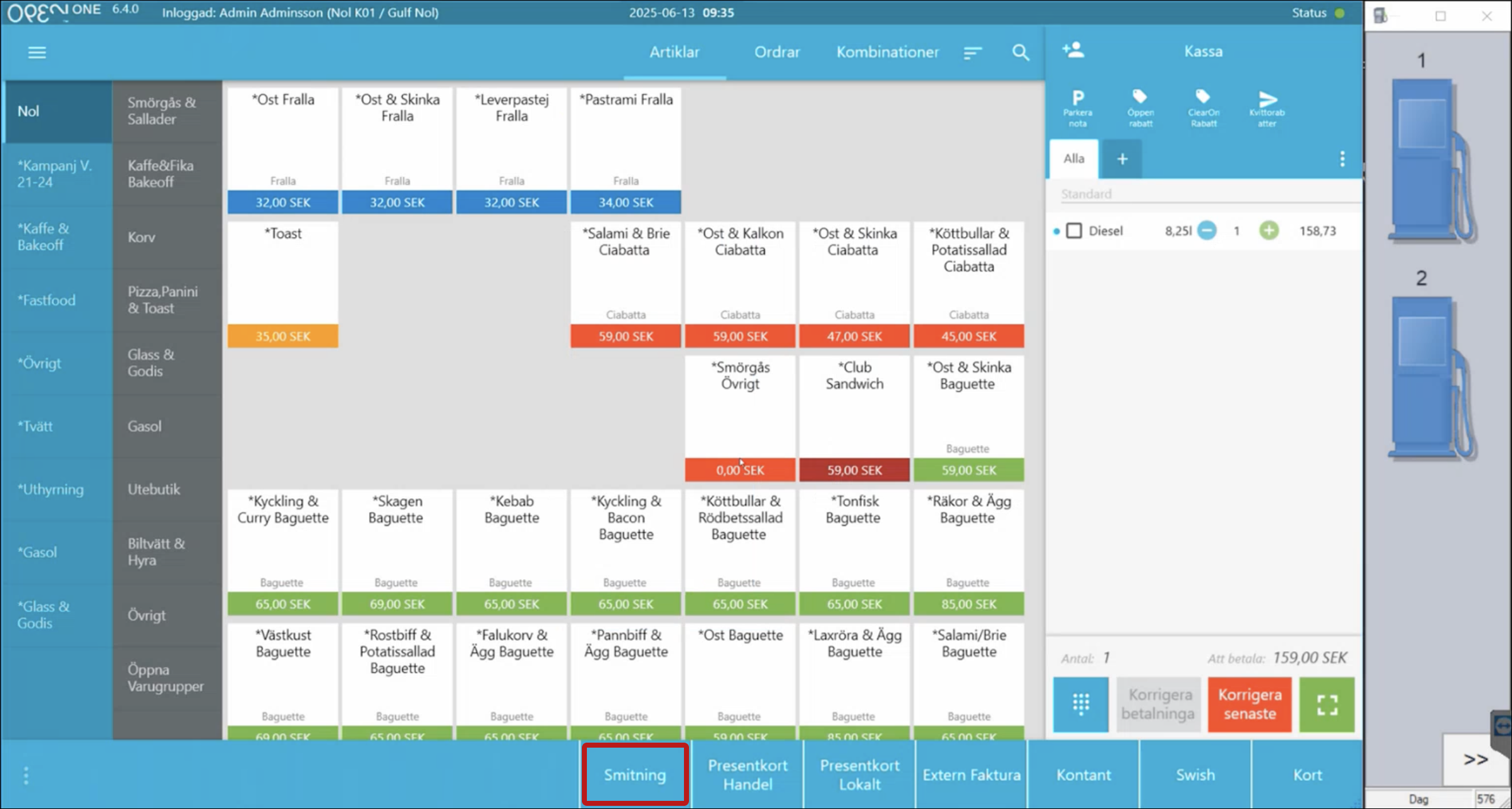Gilbarco integration
Gilbarco-integrationen används ofta av bensinstationer och butiker, med både butik och drivmedelsförsäljning. De använder OPEN One-kassan för både butiksförsäljning och hantering av drivmedel.
1. Om kassans miljö
Ett stort antal bensinmackar använder Gilbarco-systemet för sina pumpar. När Gilbarco är aktivt integrerat visas pumparna i högerspalten av kassan.
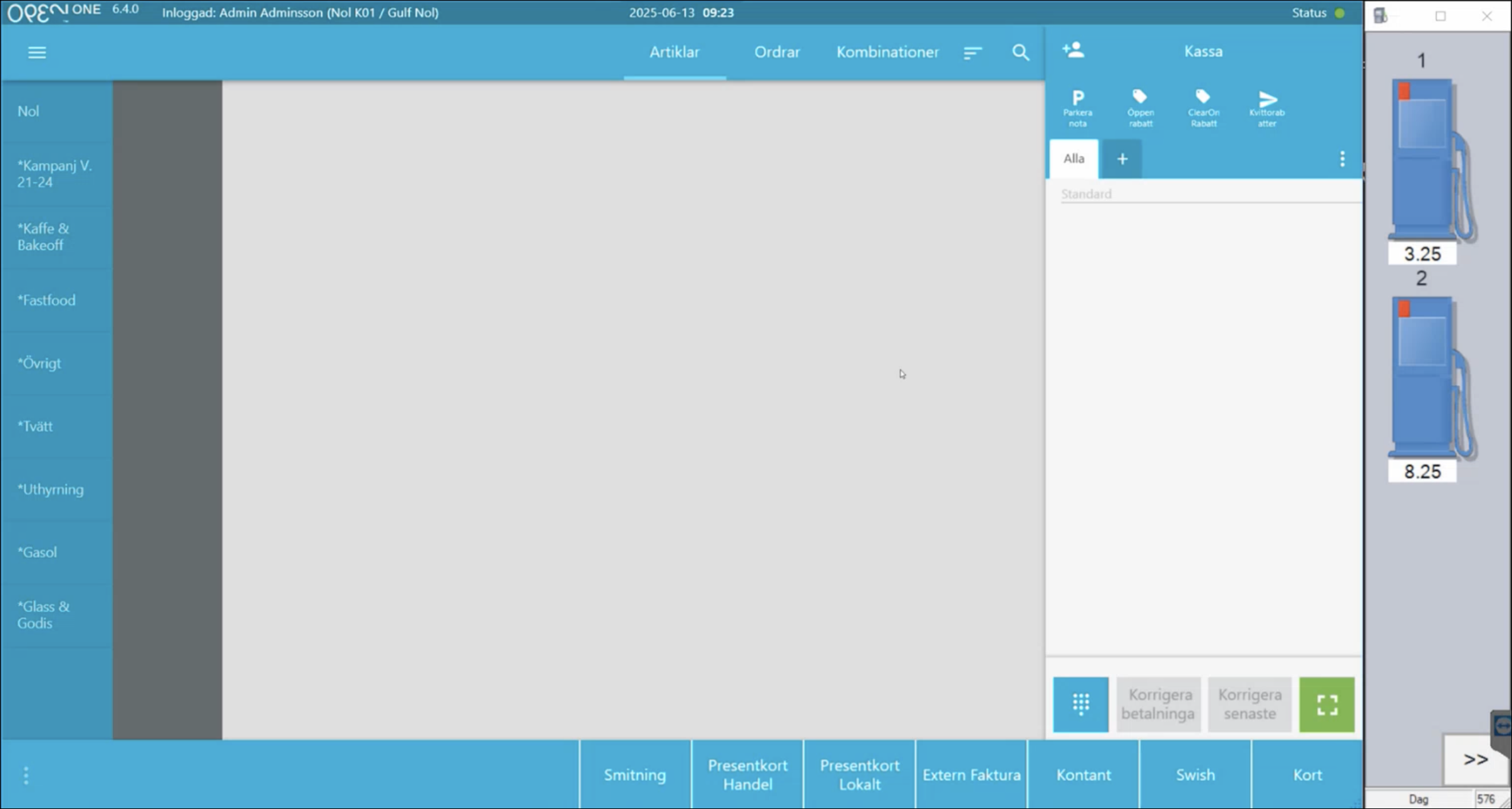
Pumparna kan visa både traditionella drivmedel och andra typer av påfyllning, t.ex. spolarvätska.
2. Hantering av tankningar
Hämta in tankning till kassan
Om det finns obetalda tankningar när du slår ut en varukorg, får du en popup som frågar om du vill hämta in tankningen. Tryck JA för att hämta in tankningen i varukorgen.
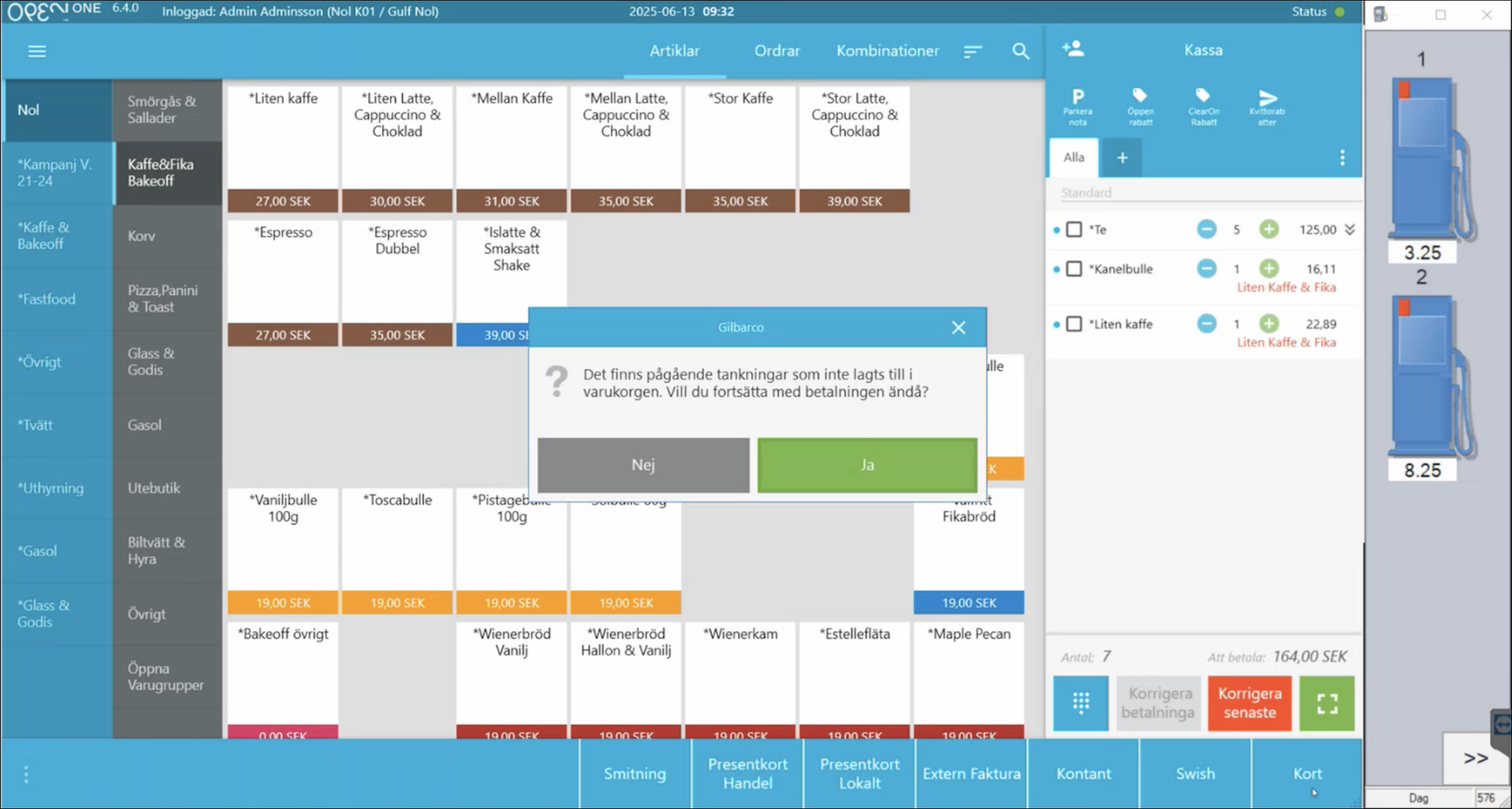
Ta betalt för en tankning
Klicka på pumpen i högerspalten.
Röd färg indikerar att tankningen har väntat länge.
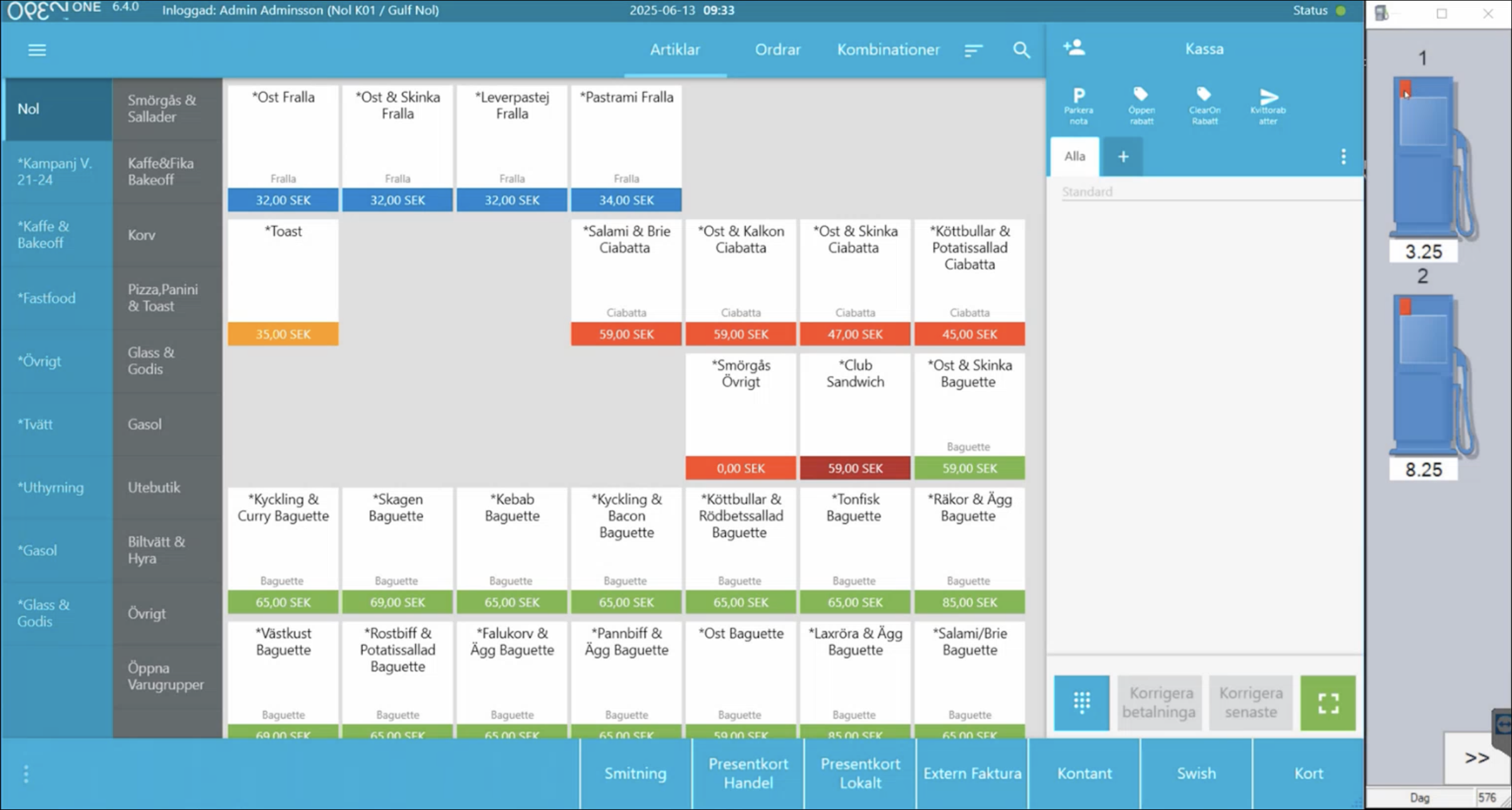
Välj aktuell tankning i popupen.
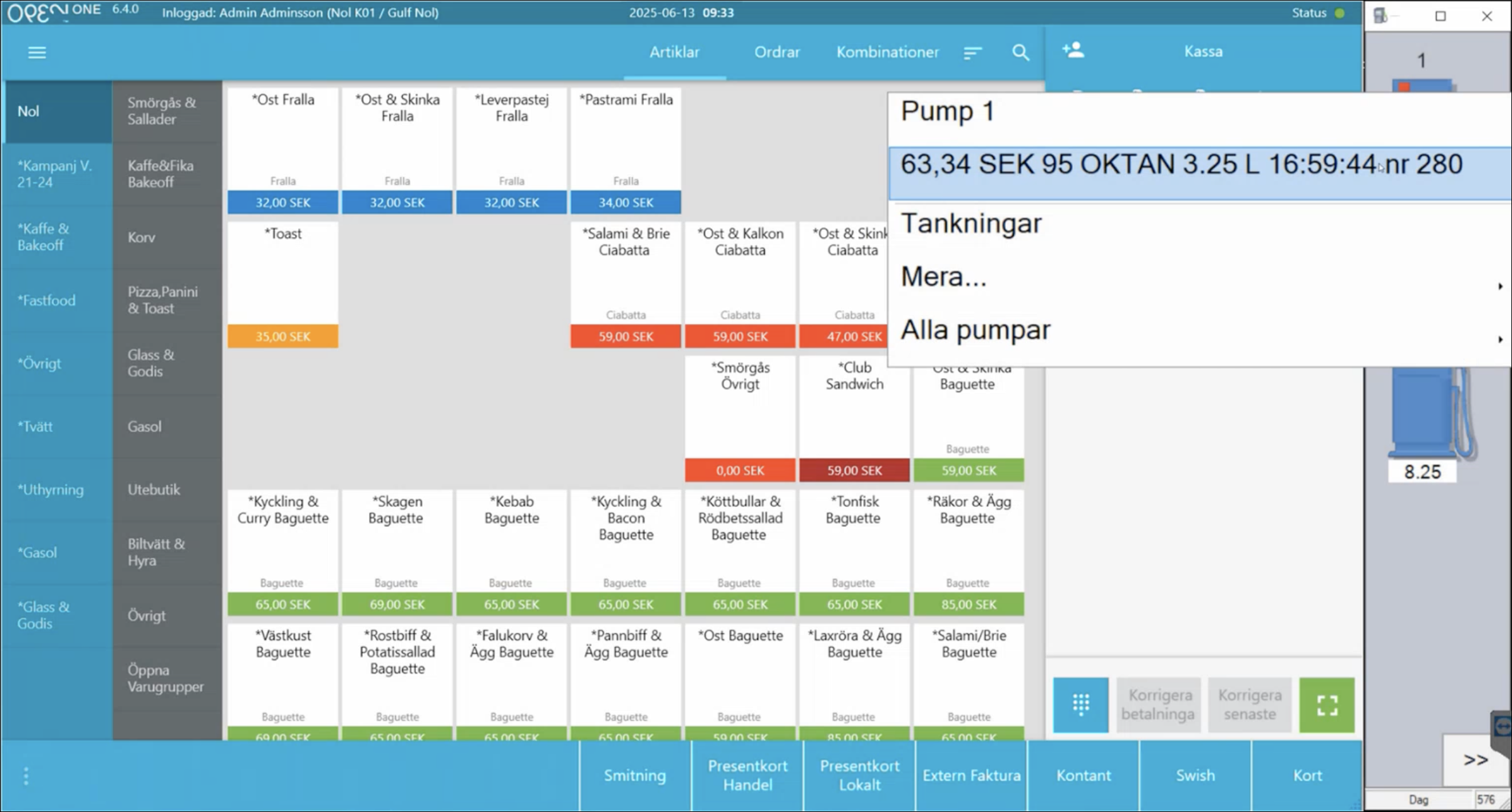
Tankningen (produkt, mängd, pris) hämtas från Gilbarco.
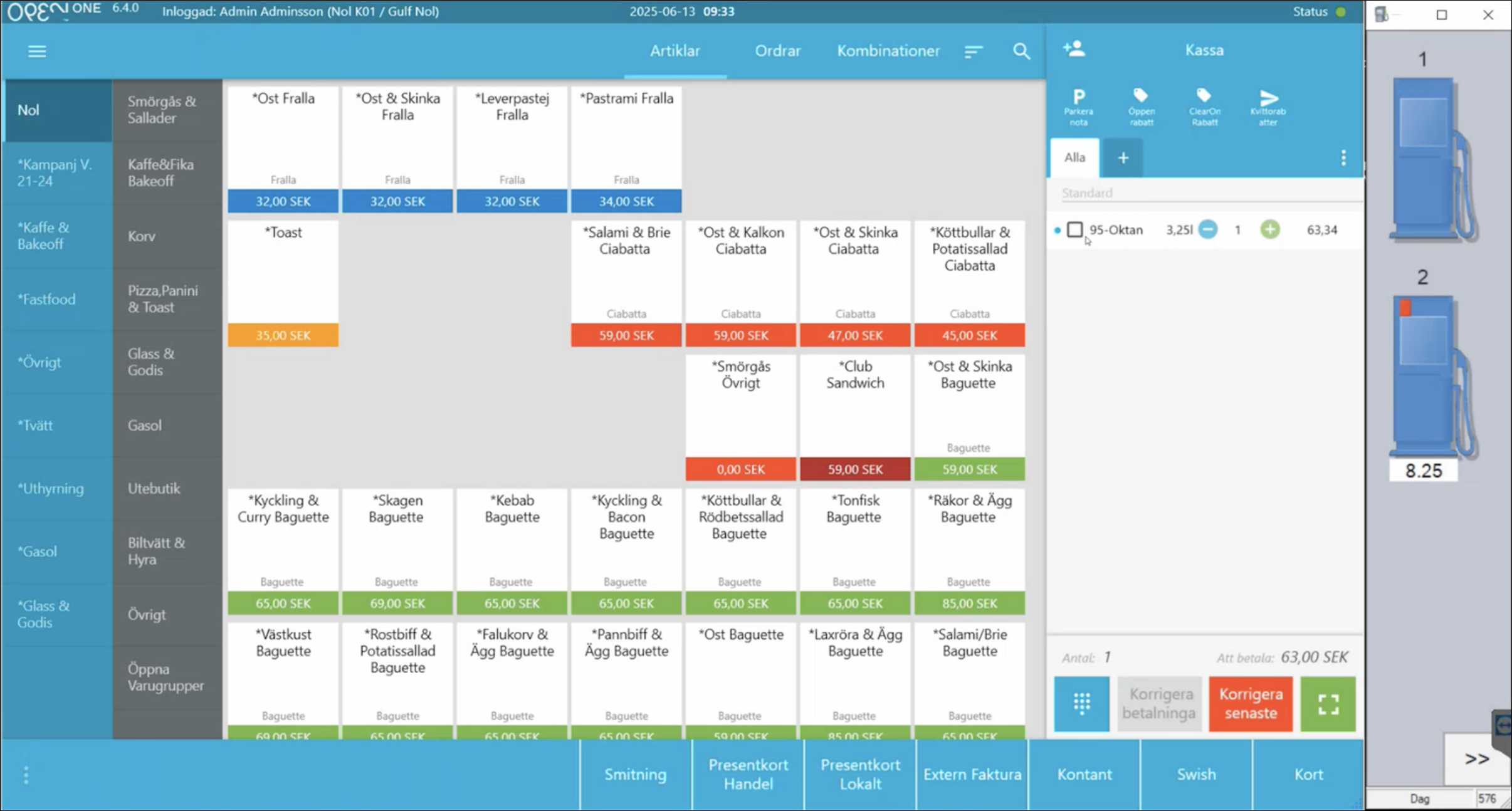
Ta betalt som vanligt.
Flera väntande tankningar
En pump kan ha upp till två väntande tankningar samtidigt.
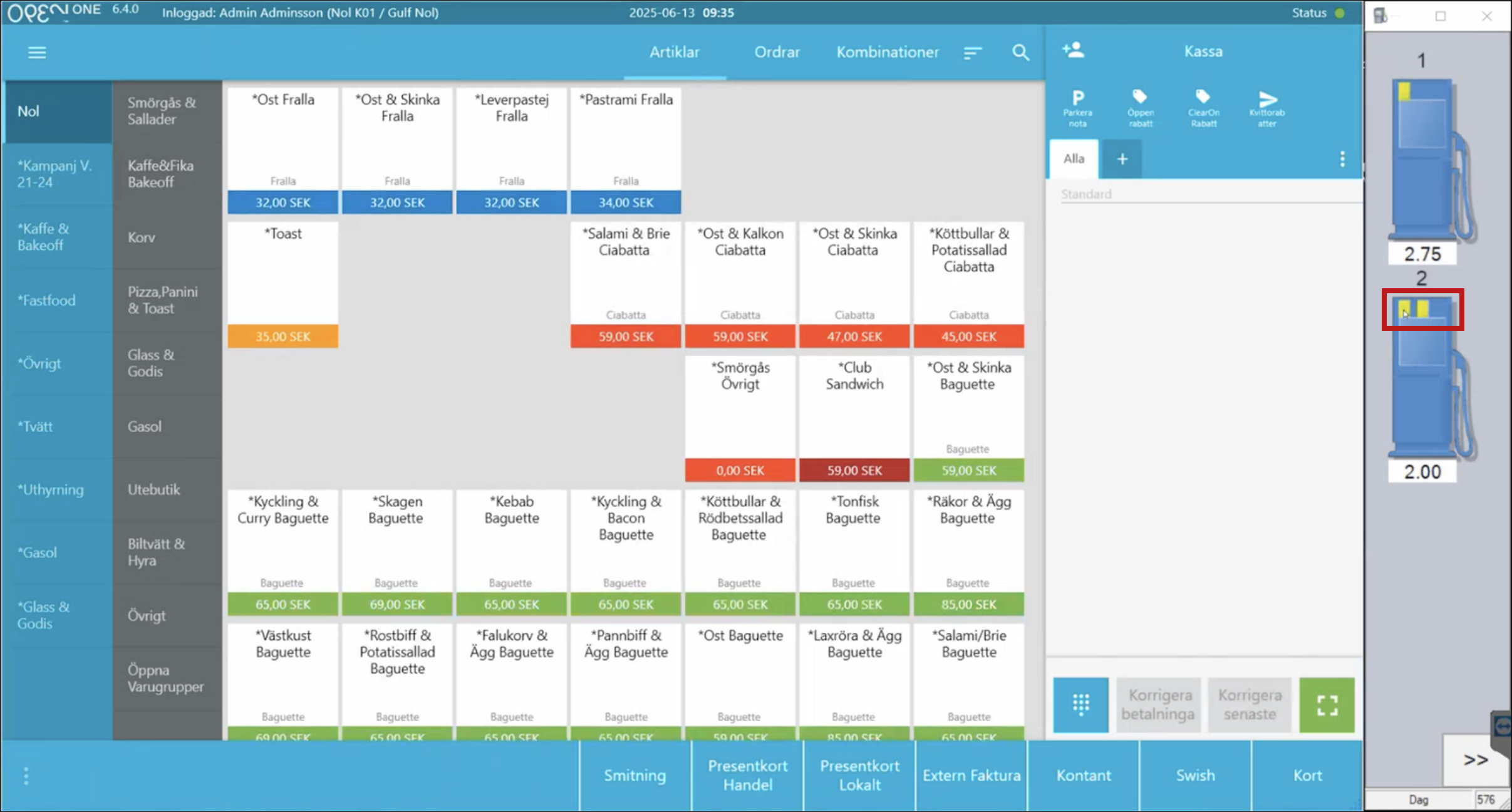
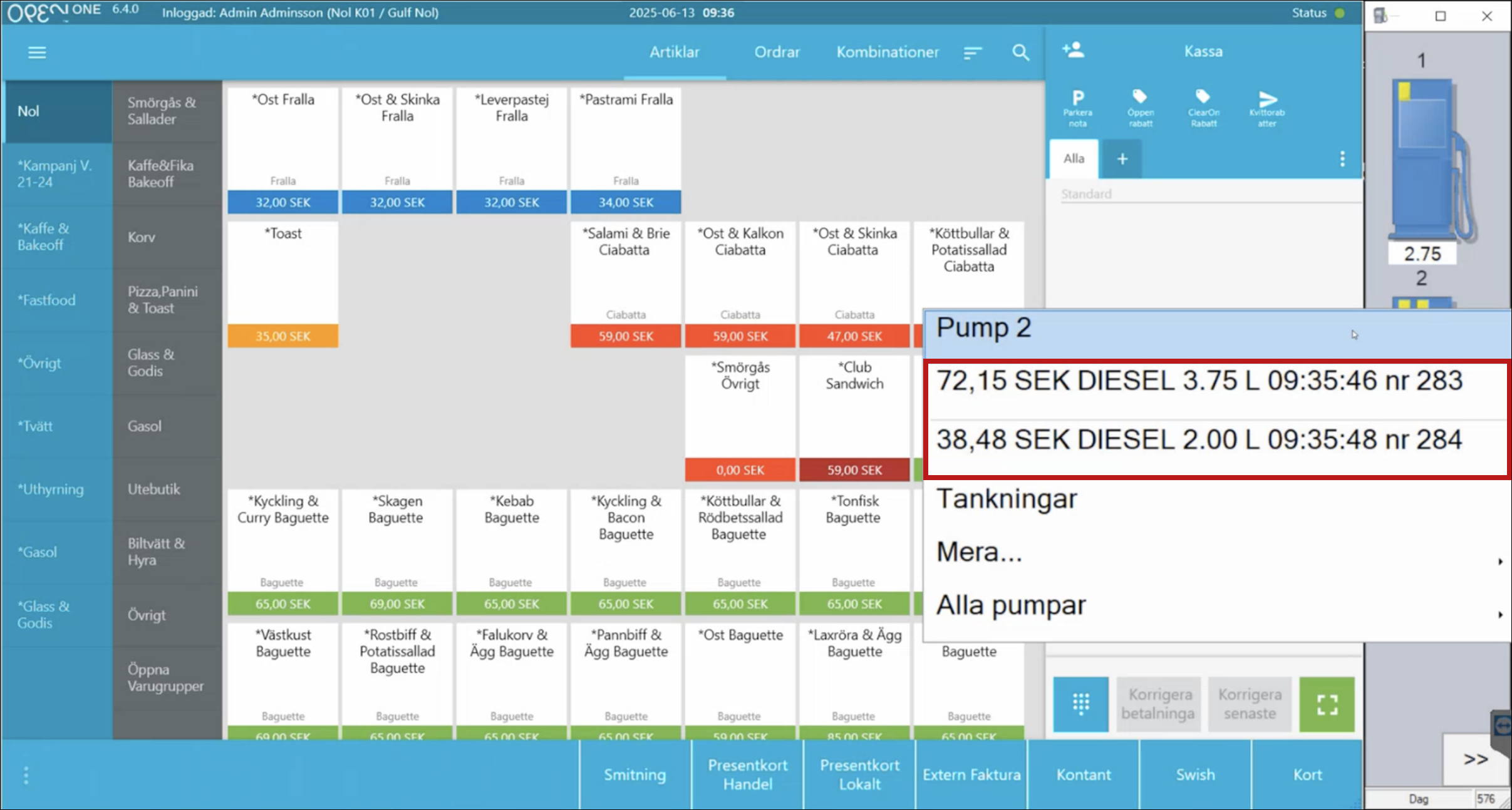
3. Vanliga supportfrågor (FAQ)
Korrigera en tankning
- Med tankningen i varukorgen, tryck på Korrigera senaste.
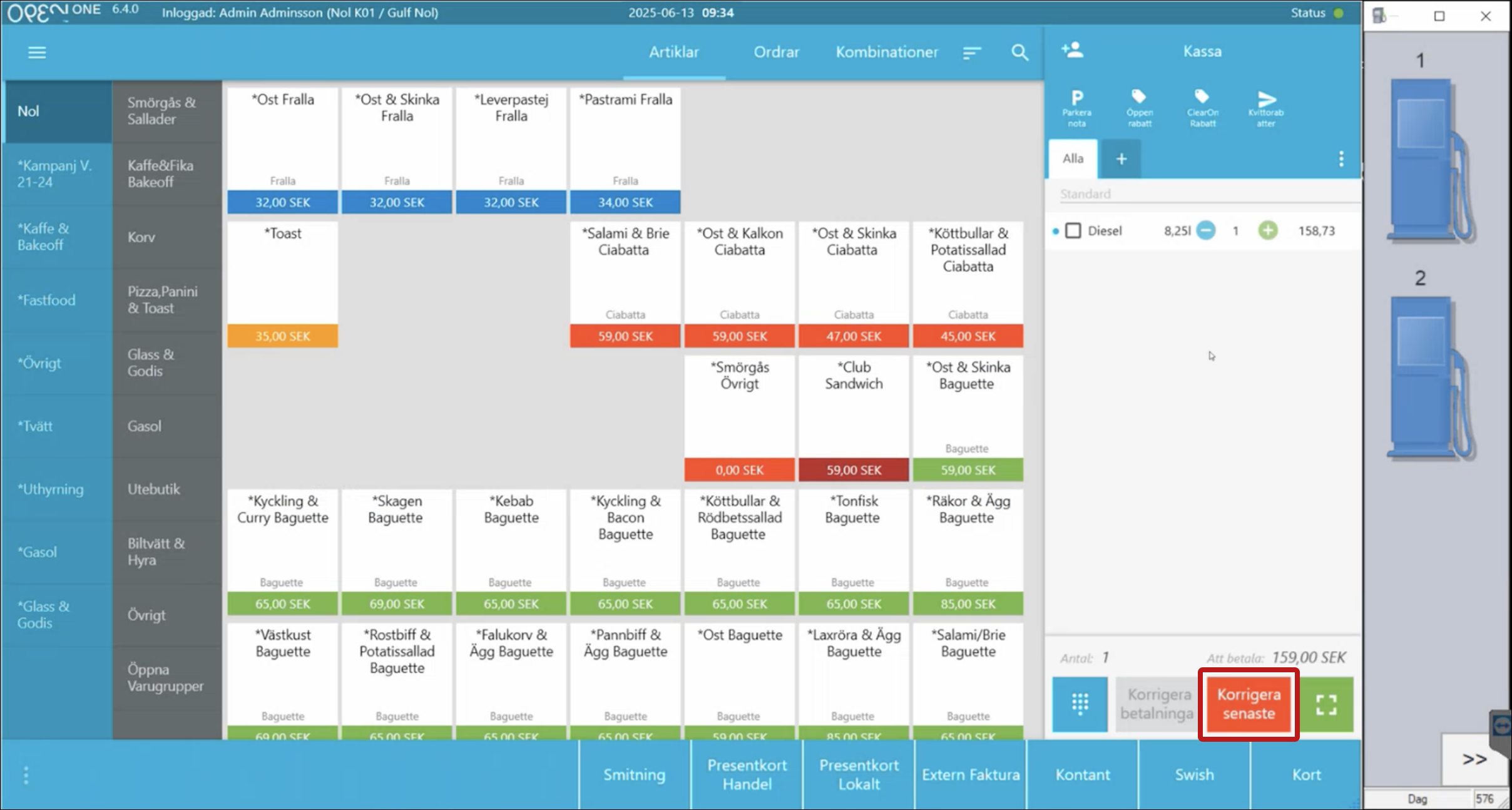
- I popupen som visas, bekräfta att du vill ta bort artikeln.
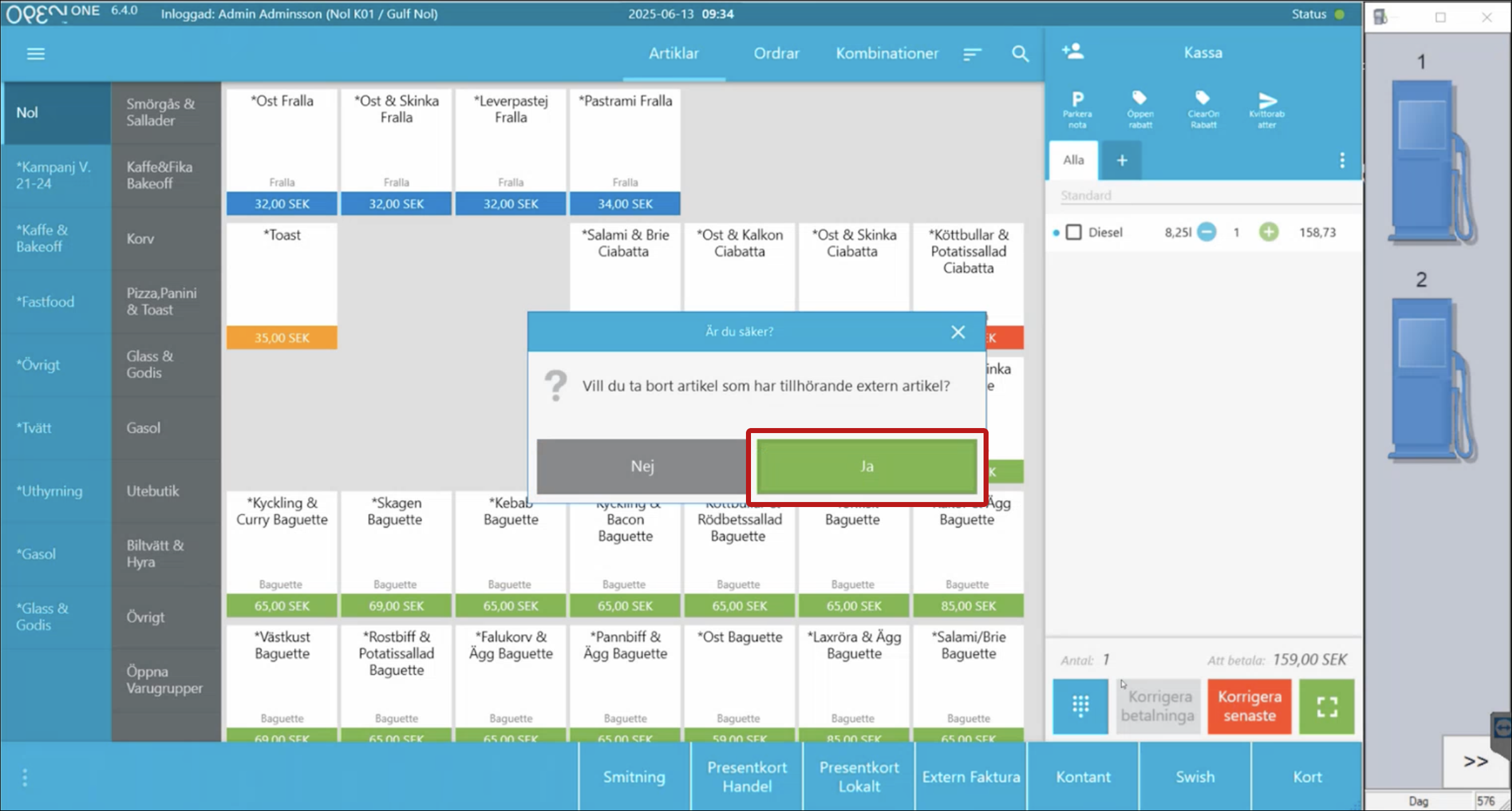
- Tankningen återgår till pumpen.
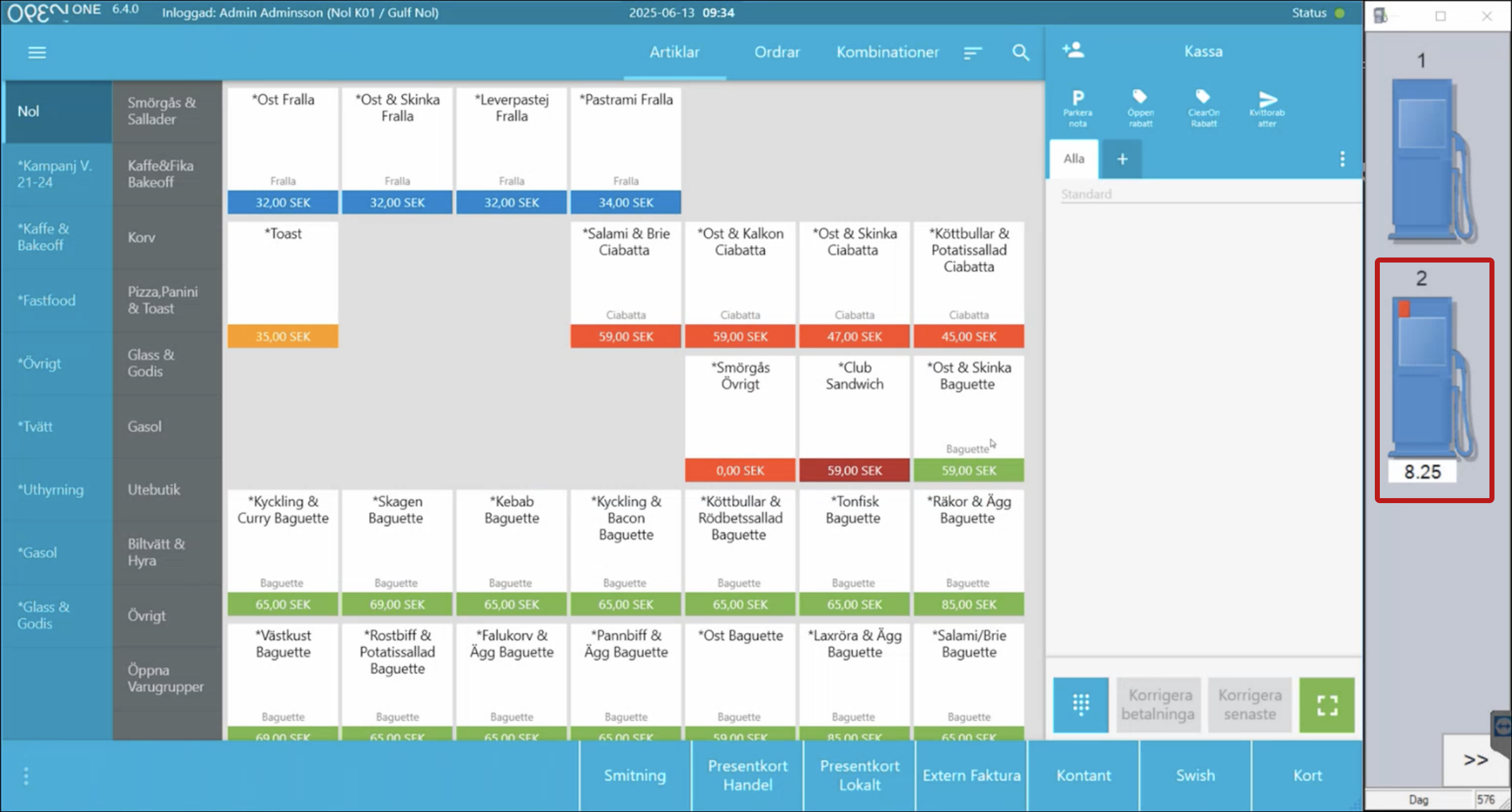
Hantera smitning (obetalad tankning)
- Välj pumpen i högerspalten.
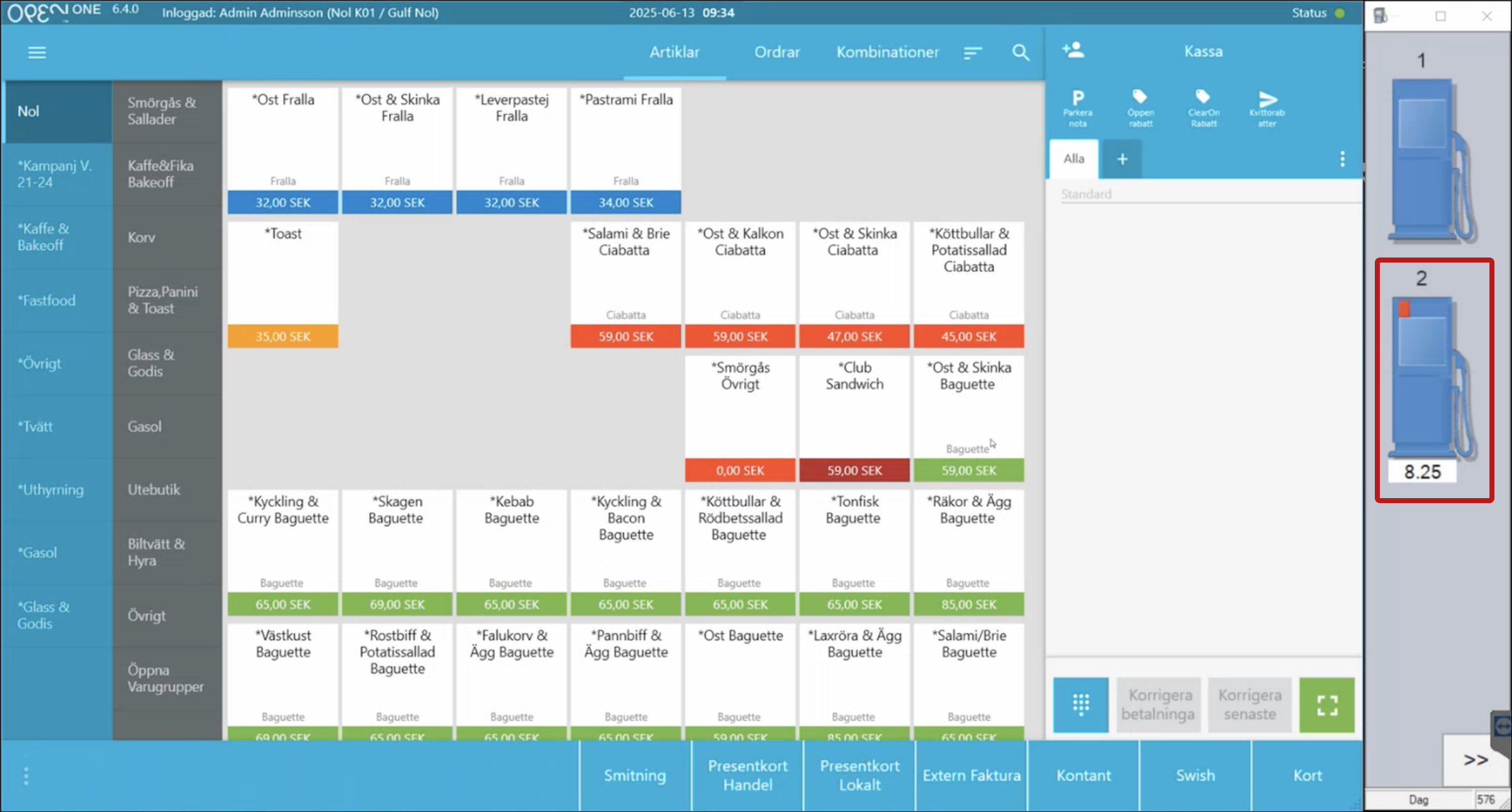
- Välj Tankningar.
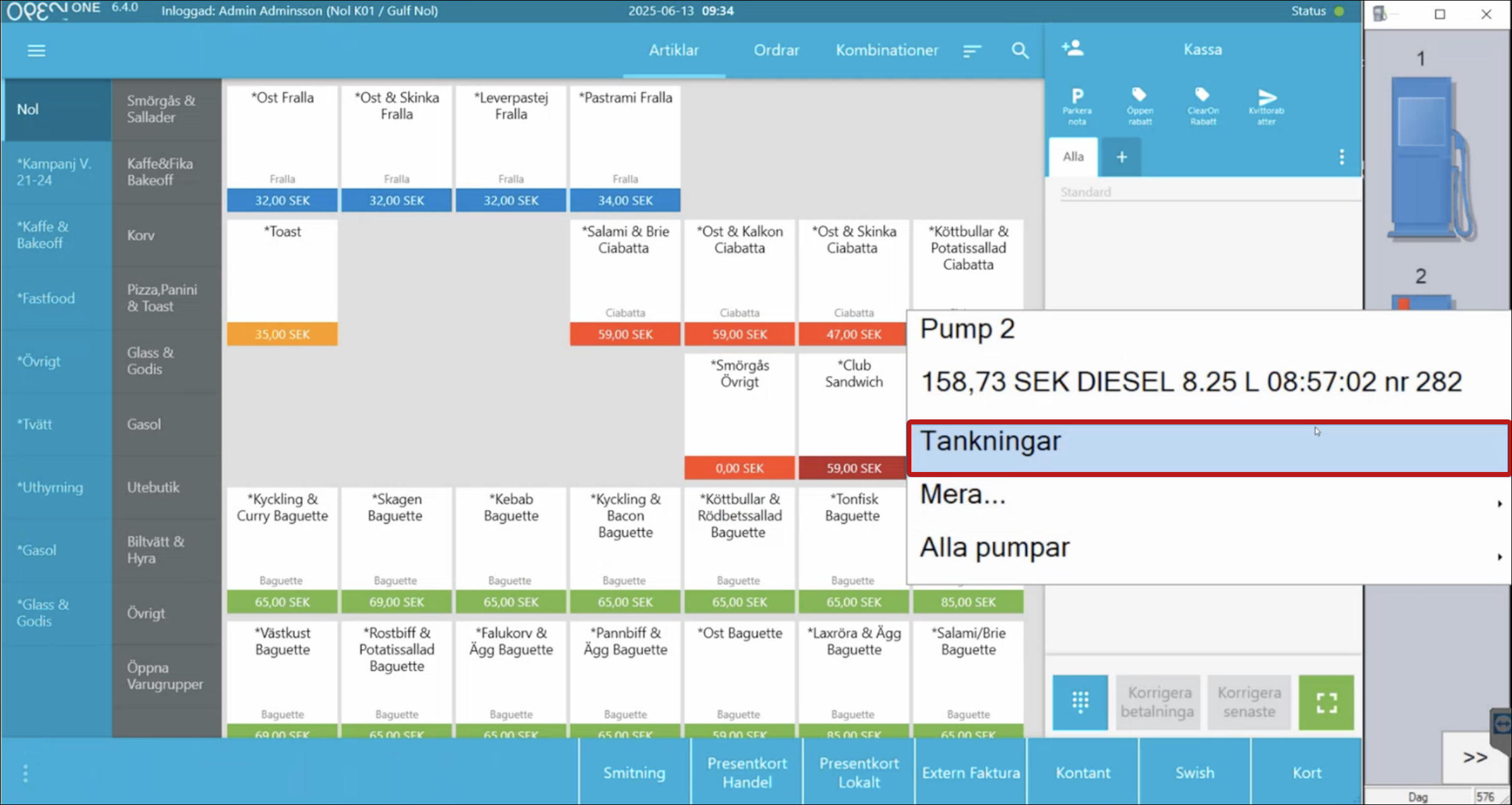
- Välj Smitning.
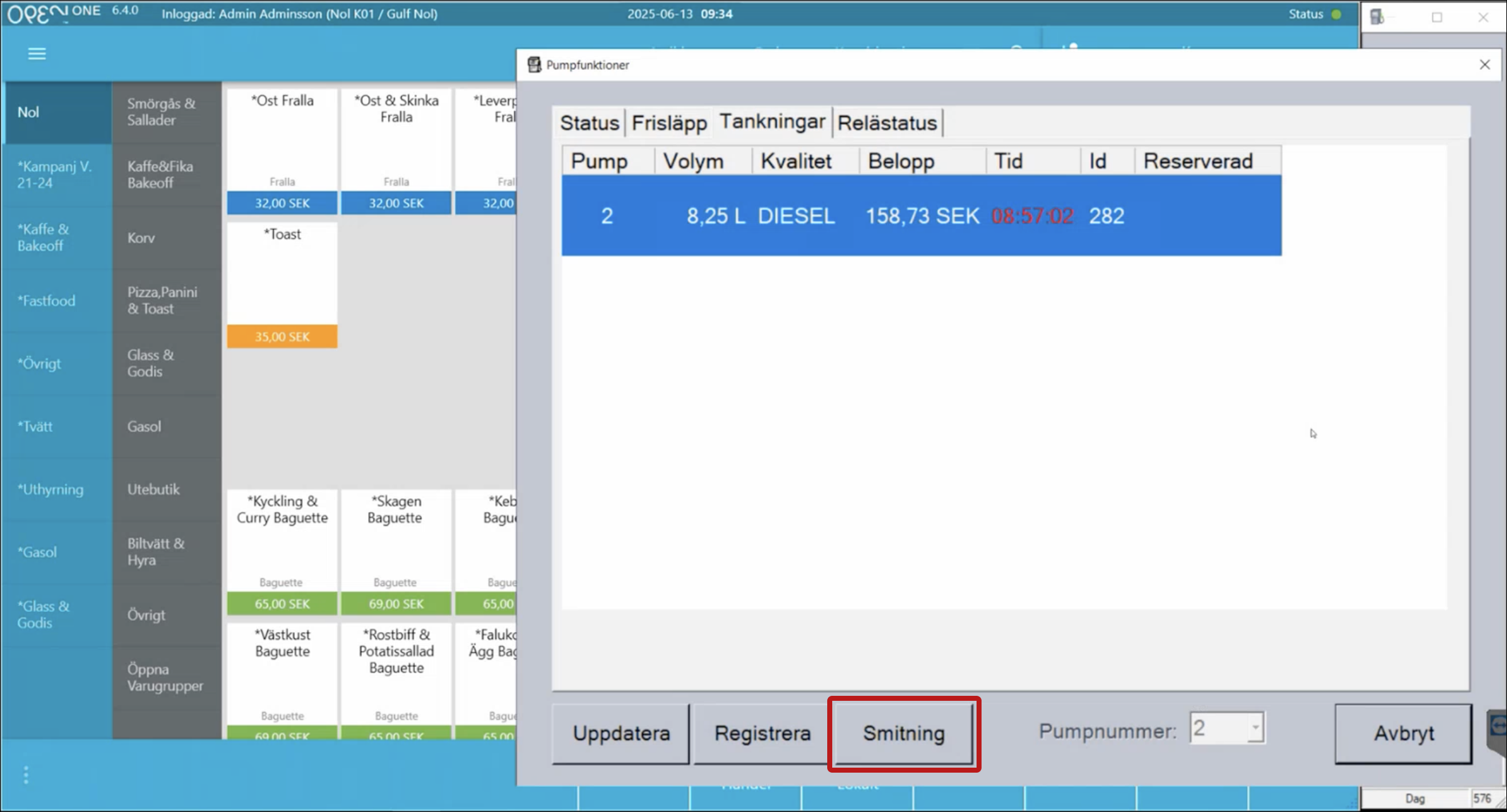
- Bekfräfta genom att trycka OK.
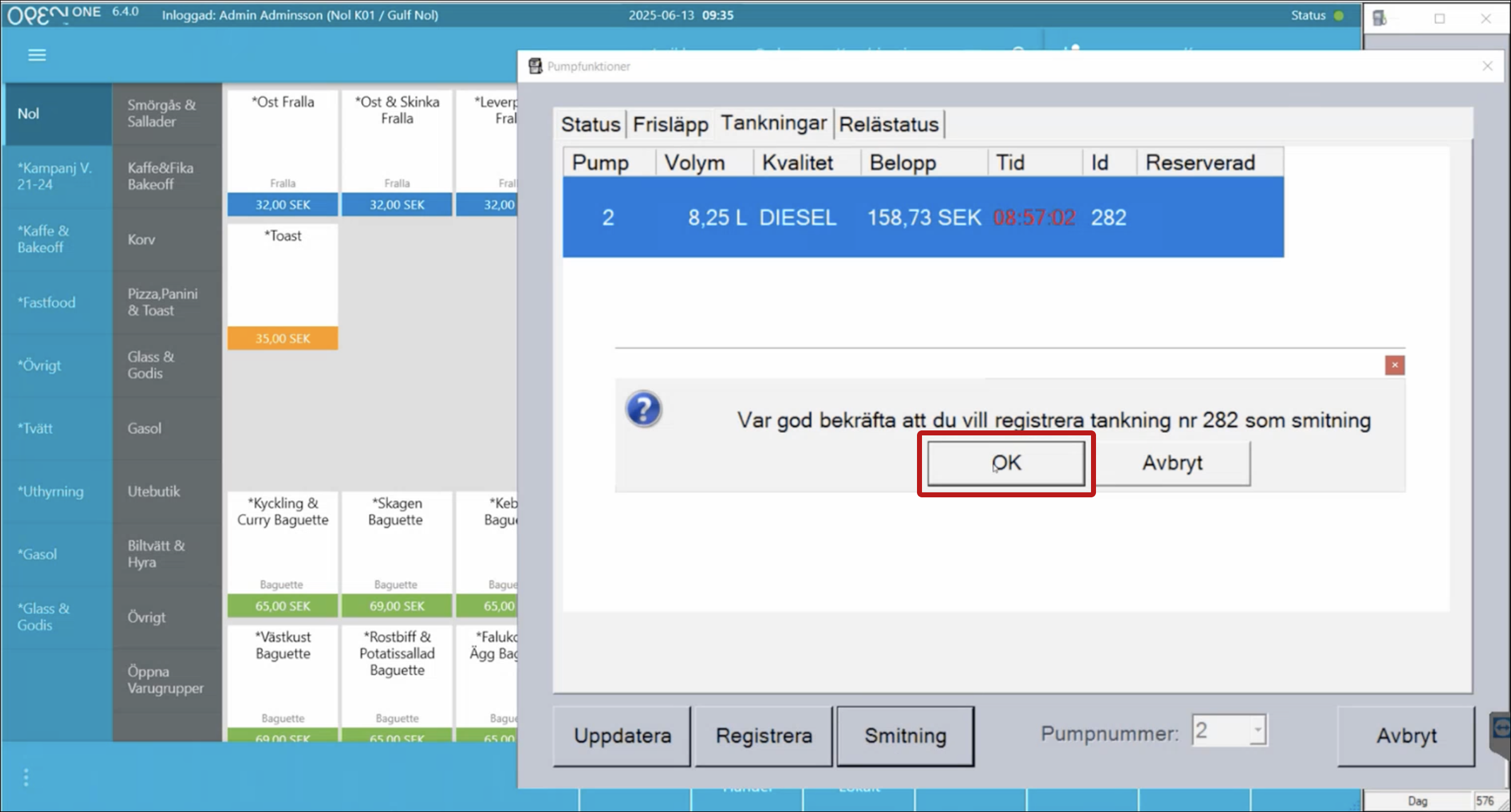
- Slå ut köpet mot betalsättet Smitning.